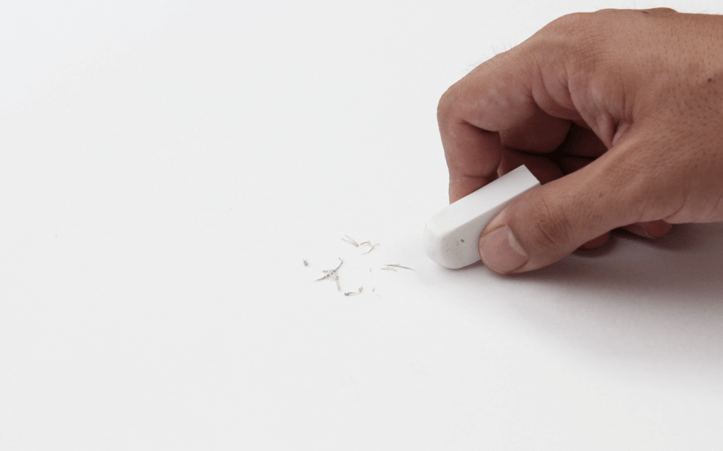iPhoneのTwitterアプリ内で広告を消すための簡単な方法をまとめました。
広告全体の設定をする
広告表示は「ユーザーがどんな状況?」を分析される事により多く配信されます。
ですので、逆に言うとユーザーの状況が分からない(分析できない)と、どんな広告が良い?が判別できないので、広告配信量を減らす事ができます。
その、分析をされにくくする設定方法です↓
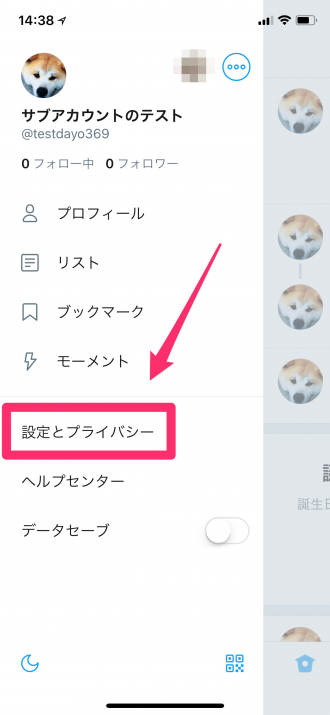
Twitterアプリを起動したら、左上のプロフィールアイコンをタップして「設定とプライバシー」を選択。
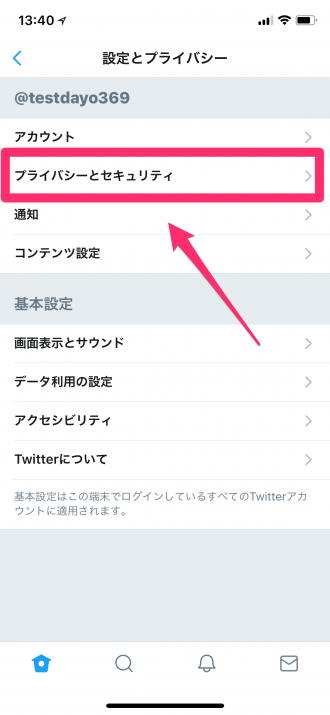
項目内の「プライバシーとセキュリティー」を選択。
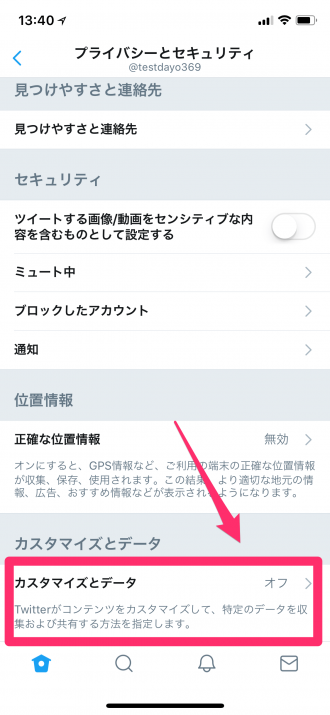
少し下に移動して「カスタマイズとデータ」を選択。
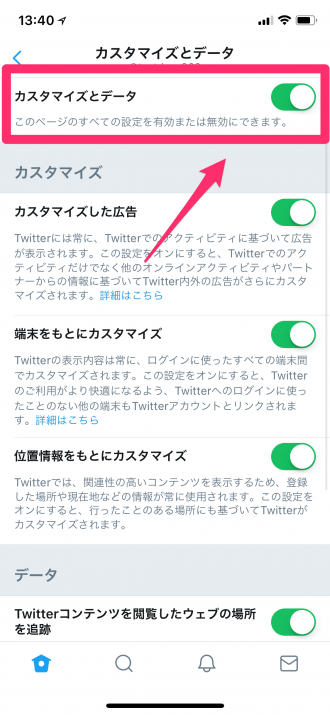
緑枠表示だとONになっている状態で、ユーザー情報を収集されやすくなります。
ですので、広告の配信量を減らしたい時には、ここの設定をOFFにすればOK。白枠表示になると、以下の緑マークが全てOFFになります。
プロモーションから直接設定する
広告別に配信設定をしたい時の方法です。
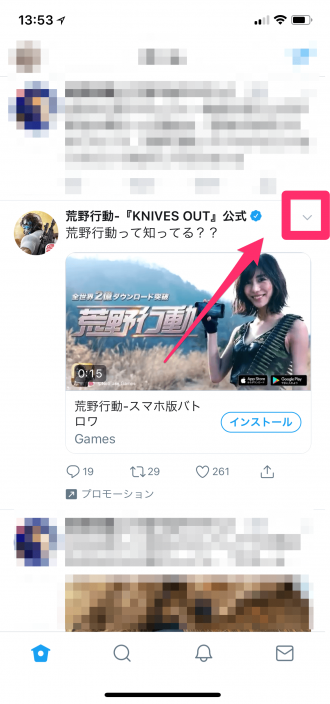
表示したくないタイプの広告を画面に表示し、右上の「∨」アイコン部分をタップ。
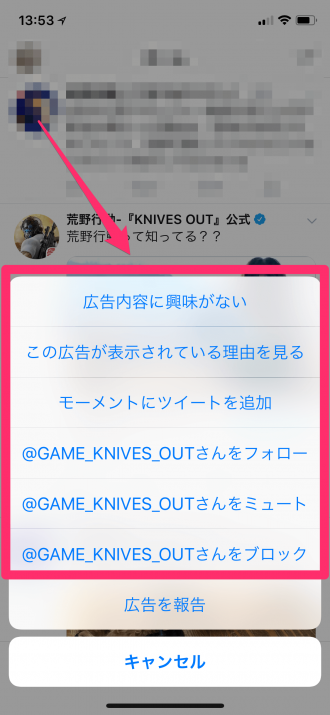
同じタイプの広告を表示したくない時には「広告内容に興味がない」を選択。
広告主を直接ブロックしたい時には「◯◯をミュート」「◯◯をブロック」等をタップします。
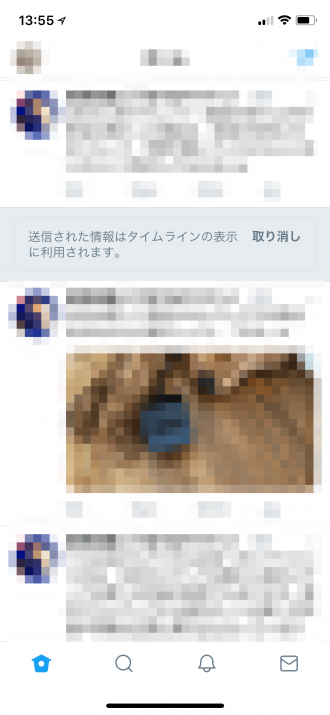
「広告内容に興味がない」をタップすると、今後のタイムラインの情報(同じタイプの広告は見たくないという)に反映されるようになります。
性別で配信を制限する
Twitter広告では、「地域」「性別」「年齢」「言語」等の様々な方法でターゲティングが可能です。
つまり、配信する側の立場に立ってみると… 「20代の大学生世代の男性に広告を配信したい!」のような、細かな設定ができるというわけ。
ただ、あまりターゲットを絞りすぎると広告配信先が狭くなってしまうので、通常は「性別」や年齢程度のターゲティングをするケースが多いです。
この項目での「性別で配信を制限する」というやり方は、この性別ターゲティングを逆手にとった方法。
アダルトな表現のある広告等は「男性のみに配信」となってる場合が多いので、Twitterのユーザー設定で性別を「女性」にしておけば、こうした過激な表現の広告をへらす事に繋がります。
実際に設定方法は次のとおり↓
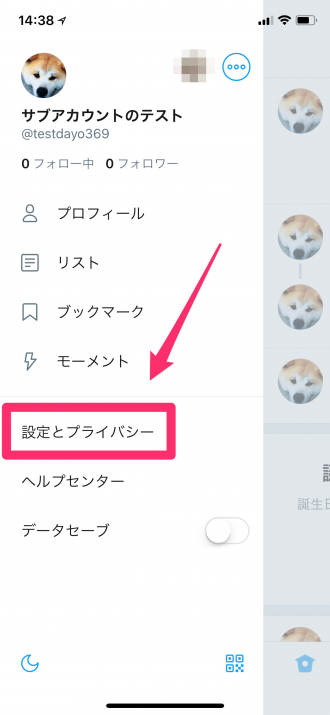
「設定とプライバシー」を選択。
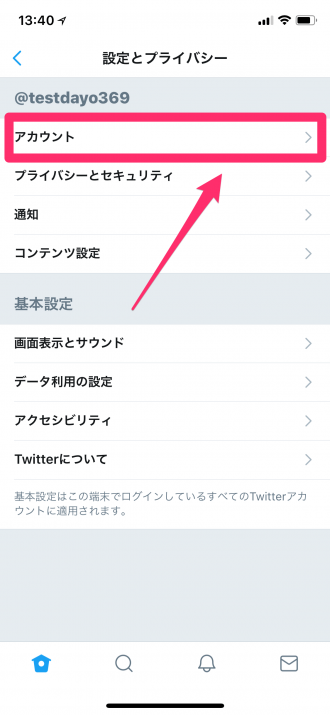
「アカウント」をタップ。
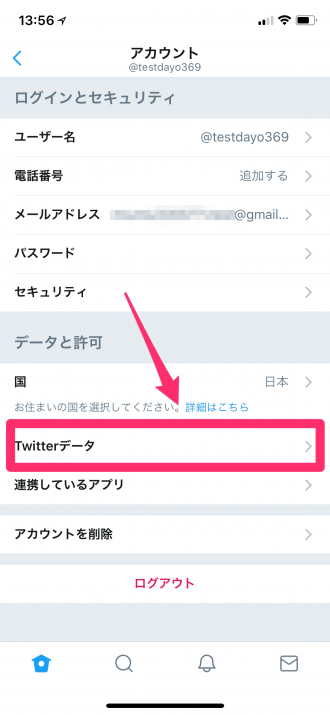
項目内の「Twitterデータ」を選択します。
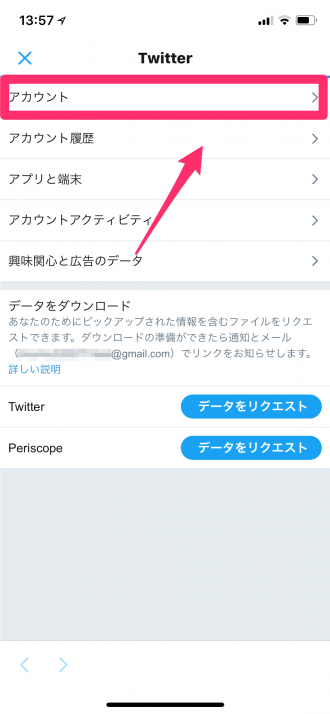
さらに「アカウント」を選択。
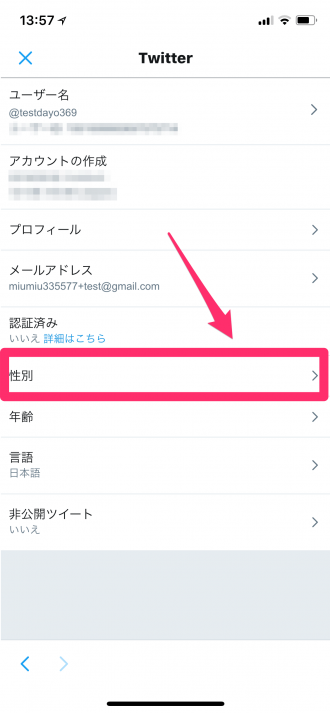
項目内の「性別」を設定しておきます。
(場合によっては、同じ項目内の「年齢」も設定しておくと、年齢ターゲティングもかわせるかも)
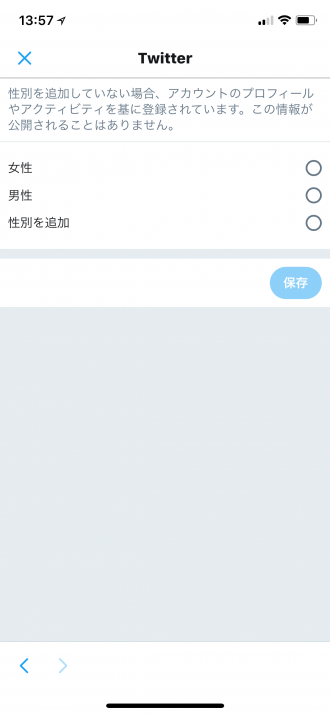
画面内で性別を選択すれば完了です。